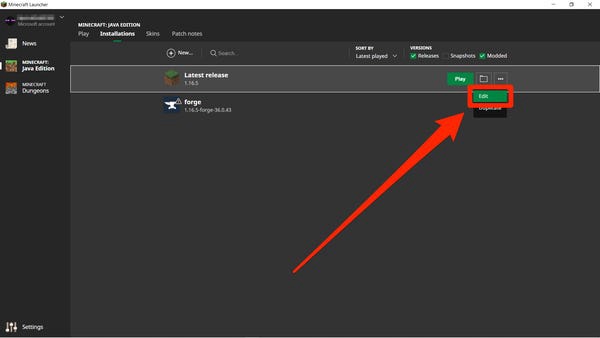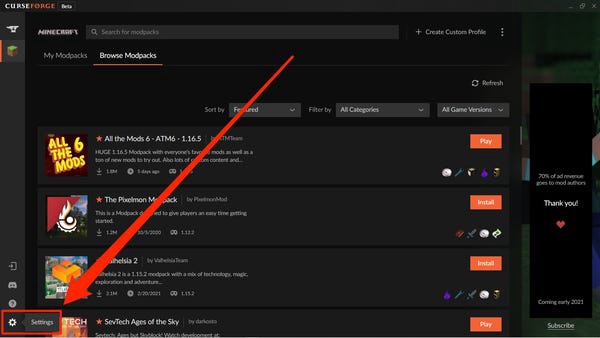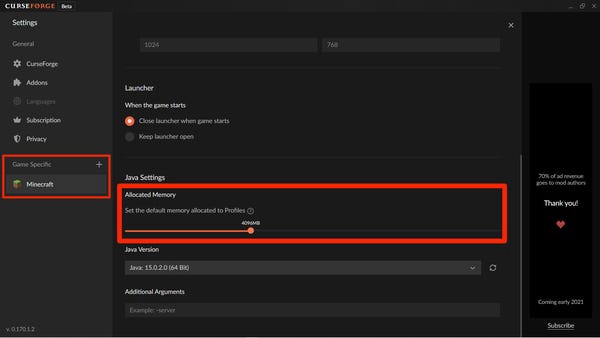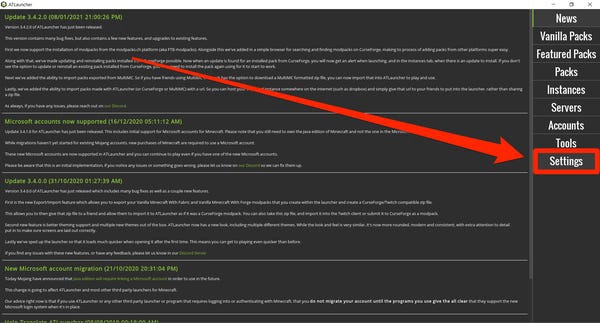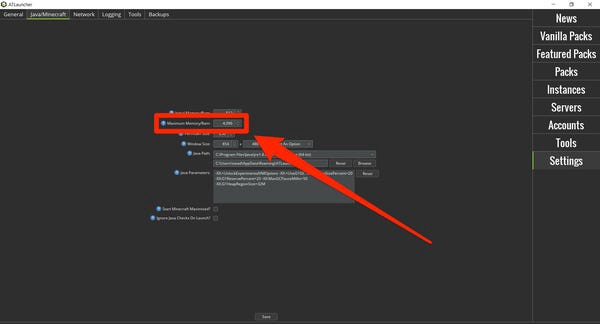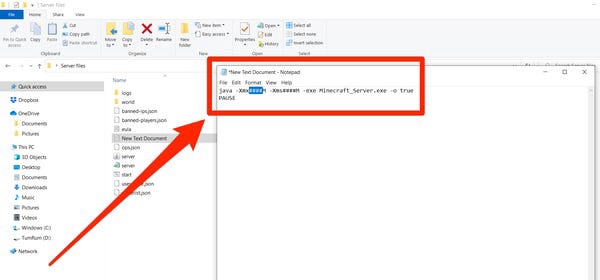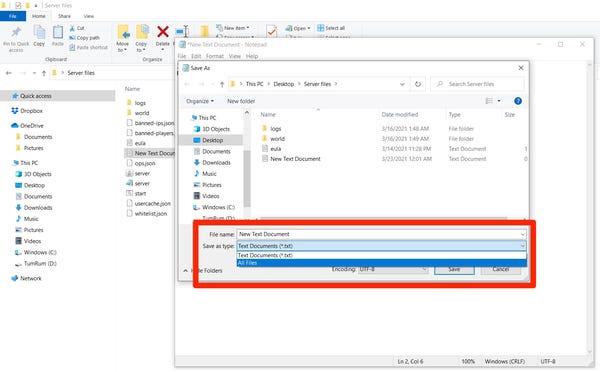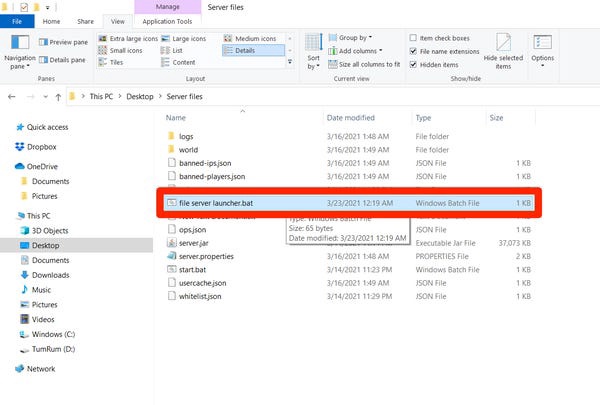Comment allouer plus de RAM pour Minecraft
"Minecraft" peut avoir une portée incroyable, surtout si vous avez installé des mods et des packs de textures pour améliorer les graphismes.
Mais plus votre monde Minecraft est grand et joli, plus il aura besoin de RAM pour fonctionner. Et si le jeu ne dispose pas de suffisamment de RAM allouée, il se chargera lentement, bégaye des images et peut même planter.
Heureusement, il existe une solution. Il existe plusieurs façons d'allouer plus de RAM à "Minecraft", chacune étant assez simple et directe.
Et si vous utilisez votre propre serveur "Minecraft", vous pouvez également lui allouer plus de RAM, ce qui permettra à plus de personnes de jouer sur le serveur en même temps.
Voici un bref aperçu de toutes les façons d'allouer plus de RAM à Minecraft.
ImportantCe guide s'applique uniquement à "Minecraft : Java Edition". Si vous jouez à "Bedrock Edition", également connu sous le nom de "Minecraft pour Windows 10", il n'y a aucun moyen intégré de contrôler la quantité de RAM que vous utilisez.
Vous pouvez voir plus de différences entre 'Java' et 'Bedrock' en lisant notre article "'Minecraft Java' vs. Substrat rocheux". "Bedrock : un aperçu complet des deux principales versions de Minecraft et de celle que vous devriez acheter."
Comment allouer plus de RAM pour Minecraft
Pour modifier la quantité de RAM que Minecraft peut utiliser, vous devez modifier les paramètres dans l'application Minecraft Launcher. L'application Launcher est le programme utilisé pour lancer "Minecraft".
Il existe plusieurs applications de lancement différentes que vous pouvez utiliser en fonction des mods que vous avez installés. Nous allons examiner trois des plus populaires, en commençant par le lanceur "vanille" standard que la plupart des gens utilisent.
Conseil rapideLe système de gestion de l'information "Minecraft" est un système de gestion de l'information basé sur le principe de "gestion de l'information". Si vous prévoyez d'utiliser beaucoup de mods, augmentez ce montant à 4 ou 6 Go.
Il faut juste faire attention à ne pas occuper plus de mémoire RAM que ce qui est réellement disponible sur l'ordinateur. Vous devez laisser au moins la moitié de la RAM pour que le reste de votre ordinateur puisse l'utiliser.
Allocation de mémoire RAM à l'aide du lanceur standard "Minecraft"
Si vous connaissez le jeu "Minecraft", vous connaissez probablement aussi l'application de lancement de jeu standard appelée "Minecraft Launcher". Voici comment l'utiliser pour réallouer de la RAM.
1. Ouvrez le lanceur Minecraft et sélectionnez l'onglet "Installations" en haut.
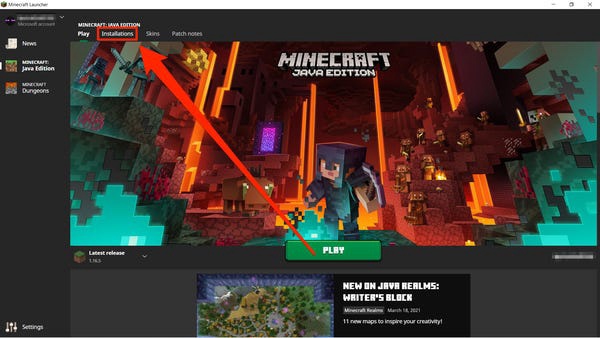
Peu importe que vous jouiez à Java avec ou sans mods.
2. Passez la souris sur la version de "Minecraft" à laquelle vous souhaitez allouer de la RAM, puis cliquez sur les trois points à droite et sélectionnez "Modifier".
Vous devrez réallouer la RAM pour chaque version de "Minecraft" individuellement.
3. Sélectionnez "Plus d'options" en bas à droite de l'écran pour ouvrir deux boîtes supplémentaires.
4. Au début du champ "JVM Arguments" se trouve un morceau de code qui dit "-Xmx2G" ou quelque chose de similaire - "2G" signifie combien de gigaoctets de RAM "Minecraft" peut actuellement utiliser (dans ce cas 2 Go). Modifiez ce nombre pour modifier la quantité de RAM allouée. Laissez le reste du texte tel quel.
Modifiez les chiffres de ce code pour modifier la quantité de mémoire utilisée.
5. Cliquez sur « Enregistrer » pour terminer les modifications.
Allocation de RAM avec le lanceur CurseForge 'Minecraft'
1. Lancez l'application CurseForge. Accédez aux "Paramètres" en cliquant sur l'icône d'engrenage située dans le coin inférieur gauche de l'écran.
CurseForge peut également être utilisé pour modifier d'autres jeux, bien que "Minecraft" soit de loin le plus populaire.
2. Dans la colonne de gauche de la page des paramètres, il y a une section "spécifique au jeu". Sélectionnez "Minecraft".
3. Faites défiler jusqu'à "Paramètres Java" où vous verrez "Mémoire allouée" avec un curseur. À partir de là, faites simplement glisser la boule orange sur le curseur vers l'allocation de RAM souhaitée. Toutes les modifications seront enregistrées automatiquement.
Conseil rapideCurseForge, comme la plupart des lanceurs tiers, mesure l'utilisation de la RAM en mégaoctets (Mo), et non en gigaoctets (Go). N'oubliez pas que dans des cas comme celui-ci, 1024 Mo équivaut à 1 Go.
Si vous ne voyez pas le mot « RAM », ne vous inquiétez pas : « RAM » et « mémoire » sont souvent utilisés de manière interchangeable.
Allocation de RAM avec le lanceur ATLauncher 'Minecraft'
1. Chargez ATLauncher et cliquez sur "Paramètres" situé sur le panneau de droite.
ATLauncher est l'un des nombreux lanceurs tiers compatibles avec Minecraft.
2. En haut de la page des paramètres, vous verrez plusieurs onglets. Allez dans l'onglet "Java/Minecraft".
3. Vous verrez une liste de propriétés configurables. Le second est "Max Memory/RAM" et c'est le nombre que vous voudrez augmenter. Il est indiqué en mégaoctets, alors rappelez-vous que 1024 Mo équivaut à 1 Go.
Assurez-vous de ne pas lui donner trop ou trop peu de RAM.
4. Une fois que vous avez défini la quantité maximale de RAM, assurez-vous de cliquer sur le bouton "Enregistrer" en bas pour confirmer vos modifications.
Comment allouer de la RAM pour un serveur Minecraft exécuté sur un PC
Enfin, vous utilisez peut-être votre propre serveur Minecraft. Si le serveur ne dispose pas de suffisamment de RAM, il ne pourra pas démarrer ou prendre en charge les utilisateurs qui y jouent, et toute modification que vous apporterez au jeu sera retardée.
Si vous souhaitez augmenter la RAM de votre serveur, voici comment procéder. Veuillez noter que ces étapes s'appliquent aux serveurs fonctionnant sur des PC Windows 10 - sur Mac ou Linux, cette méthode sera différente.
1. Ouvrez le dossier où se trouvent tous les fichiers de votre serveur Minecraft.
2. Faites un clic droit sur n'importe quel espace noir dans le dossier et sélectionnez "Nouveau" et "Document texte". Vous pouvez laisser le document sans titre pour le moment.
3. Ouvrez le document et collez le code suivant :
java -Xmx####M -Xms####M -exe Minecraft_Server.exe -o vrai
PAUSE
Au lieu de "####", insérez la quantité de RAM que vous souhaitez allouer. Vous écrirez le montant en mégaoctets – donc si vous voulez allouer, par exemple, 2 Go, vous entrerez « 2048 », en faisant le code :
java -Xmx2048M -Xms2048M -exe Minecraft_Server.exe -o vrai
PAUSE
Assurez-vous d'avoir correctement converti Go en Mo lorsque vous entrez la quantité de RAM souhaitée.
4. Cliquez maintenant sur "Fichier" puis sur "Enregistrer sous...". Dans le menu qui s'affiche, remplacez « Enregistrer sous le type » par « Tous les fichiers ». Sauvegarde le.
L'enregistrement en tant que "Tous les fichiers" vous permettra de modifier ultérieurement l'extension du document.
5. Une fois le document enregistré et visible dans votre dossier, renommez-le en « file server launcher.bat », sans les guillemets.
6. Ce qui a commencé comme un document texte est maintenant le nouveau lanceur de votre serveur Minecraft. Double-cliquez sur le nouveau fichier .bat pour démarrer le serveur avec la nouvelle capacité de RAM.
Convertissez votre nouveau document en fichier .bat.